หน้าแรก > แนะนำการใช้งาน > การใช้ Windows 8 > การปรับแต่ง และตั้งค่าระบบ > เปลี่ยน Desktop Background



หลังจากปรังแต่ง Lock screen และ Start screen ไปแล้ว ถึงคราวที่จะรู้จักการปรับแต่งหน้าตาของ Desktop ที่มีรูปแบบและวิธีแตกต่างกันบ้าง ที่จริงแล้ว ใน Desktop ซึ่งหน้าจะเป็นส่วนที่ใช้งานมากที่สุด เพราะโปรแกรมที่ใช้งานหลักยังคงทำงานบน Desktop นั้น นอกจากจะเปลี่ยน background เป็นรูปหรือสีพื้นได้แล้ว ยังสามารถเปลี่ยนสีของหน้าต่างได้ตามต้องการอีกด้วย มาดูวิธีการปรับแต่ง Desktop ในเมนู Personalization กันครับ
วิธีเปลี่ยน Desktop Background
 คลิ๊กขวาที่บริเวณ background ของ Desktop, คลิ๊กที่ Personalize
คลิ๊กขวาที่บริเวณ background ของ Desktop, คลิ๊กที่ Personalize
 ที่หน้า Personalization ที่แสดงขึ้นมา ให้คลิ๊กที่ Desktop Background
ที่หน้า Personalization ที่แสดงขึ้นมา ให้คลิ๊กที่ Desktop Background
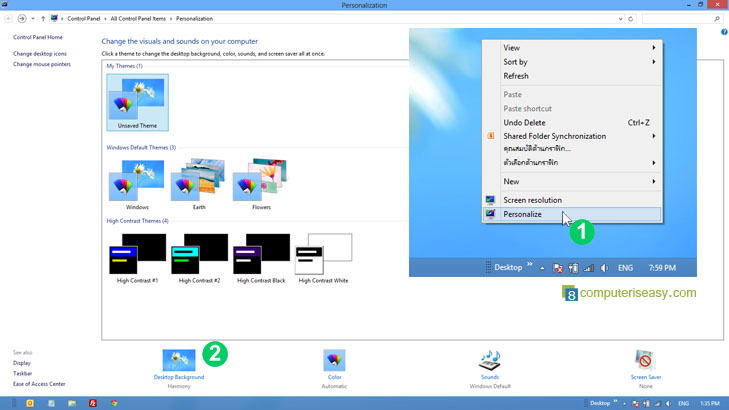
 ถ้าต้องการใช้รูป background นอกเหนือจากที่มากับ Windows 8, ให้คลิ๊ก Browse เพื่อไปยัง folder รูปที่ต้องการ
ถ้าต้องการใช้รูป background นอกเหนือจากที่มากับ Windows 8, ให้คลิ๊ก Browse เพื่อไปยัง folder รูปที่ต้องการ
 นอกจากรูปที่มากับ Windows ตามที่แสดงในตัวเลือก Windows Desktop Backgrounds แล้ว คุณอาจคลิ๊กเปลี่ยนไปที่ Pictures Library เพื่อไปเลือกรูปที่คุณอาจมีเก็บไว้ก็ได้ หรือถ้าต้องการ background เป็นสีพื้น ก็ให้เลือก Solid Colors ซึ่งคุณจะสามารถเลือกสีและความอ่อน/เข้มได้ หากสีที่มีให้เลือกยังไม่ถูกใจ ให้คลิีก More ที่อยู่ด้านล่าง จะมีตารางสีให้คุณเลือกได้อย่างละเอียด
นอกจากรูปที่มากับ Windows ตามที่แสดงในตัวเลือก Windows Desktop Backgrounds แล้ว คุณอาจคลิ๊กเปลี่ยนไปที่ Pictures Library เพื่อไปเลือกรูปที่คุณอาจมีเก็บไว้ก็ได้ หรือถ้าต้องการ background เป็นสีพื้น ก็ให้เลือก Solid Colors ซึ่งคุณจะสามารถเลือกสีและความอ่อน/เข้มได้ หากสีที่มีให้เลือกยังไม่ถูกใจ ให้คลิีก More ที่อยู่ด้านล่าง จะมีตารางสีให้คุณเลือกได้อย่างละเอียด
 กรณีที่คุณเลือก background เป็นรูปภาพ คุณยังเลือกการแสดงรูปได้อีก 5 แบบ ตามตัวอย่างที่แสดงไว้
กรณีที่คุณเลือก background เป็นรูปภาพ คุณยังเลือกการแสดงรูปได้อีก 5 แบบ ตามตัวอย่างที่แสดงไว้
![]() หากคุณชอบให้ background แสดงทุกรูปที่กำหนด ให้คลิ๊กที่ Select all
หากคุณชอบให้ background แสดงทุกรูปที่กำหนด ให้คลิ๊กที่ Select all
![]() สำหรับตั้งเวลาที่ให้มีการเปลี่ยนรูป background และยังสามารถเลือกเปลี่ยนแบบวนไปเรื่อย ๆ หรือสลับ (shuffle) ก็ได้ ถ้า √ ที่ช่อง When using battery power... ด้วย เวลาที่คอมพิวเตอร์ใช้ไฟจากแบตเตอร์รี่ การแสดงรูปของ background จะไม่มีการเปลี่ยนรูปเพื่อประหยัดพลังงาน
สำหรับตั้งเวลาที่ให้มีการเปลี่ยนรูป background และยังสามารถเลือกเปลี่ยนแบบวนไปเรื่อย ๆ หรือสลับ (shuffle) ก็ได้ ถ้า √ ที่ช่อง When using battery power... ด้วย เวลาที่คอมพิวเตอร์ใช้ไฟจากแบตเตอร์รี่ การแสดงรูปของ background จะไม่มีการเปลี่ยนรูปเพื่อประหยัดพลังงาน
![]() ถ้าต้องการตามที่เลือกไว้แล้ว คลิ๊ก Save changes
ถ้าต้องการตามที่เลือกไว้แล้ว คลิ๊ก Save changes
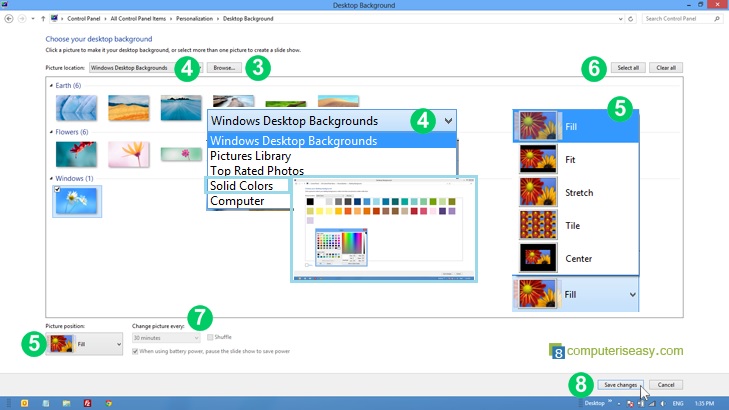
รูป: วิธีเปลี่ยน Desktop background
